win10如何使用语音识别功能
更新日期:2023-11-07 10:21:07
来源:转载
手机扫码继续观看

Windows系统语音识别功能在win7系统时代已经存在了,在win10上功能被微软有所增强,其语音识别功能的准确度也十分理想,之前有人咨询小编说不清楚怎么开启win10的语音识别程序,那今天小编就为大家分享一个如何启动win10语音识别程序的图文教程。
Windows语音识别在WindowsVista操作系统中引入,允许用户通过语音命令来控制计算机,而无需键盘或鼠标。借助语音识别,用户可以在文档和电子邮件中指定文本,控制操作系统用户界面,移动鼠标光标,并执行键盘快捷键。那么win10如何使用语音识别功能呢?下面,小编就来跟大家说说win10的使用语音识别功能方法。
win10如何使用语音识别功能图文教程
点击桌面上“控制面板”
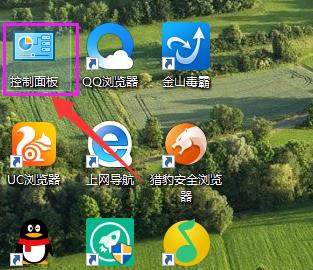
系统语音图-1
将查看的类别设置为大图标或者小图标,在最下方选择语音识别功能。
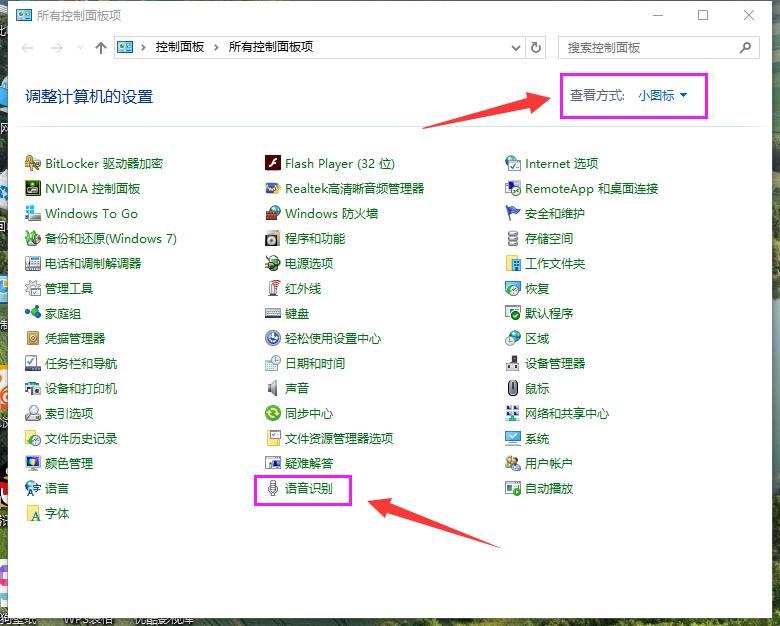
系统语音图-2
点击“启动语音识别”,
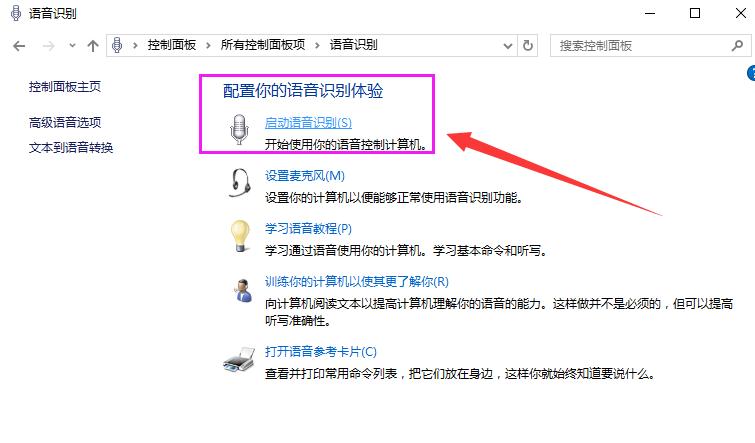
语音功能图-3
启动的步骤按照电脑的提示走即可
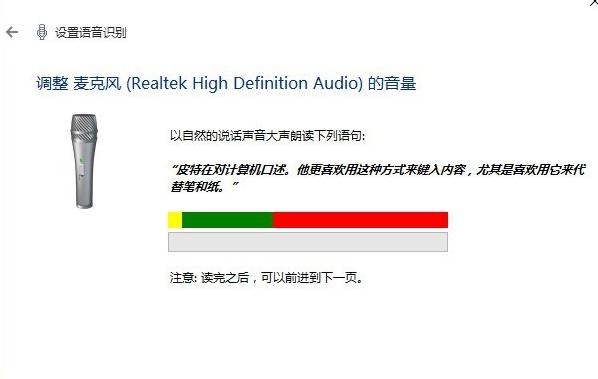
语音功能图-4
启用完毕之后,可以再次的调节自己的麦克,以让电脑听清我们的指令,更好的完成我们的命令。
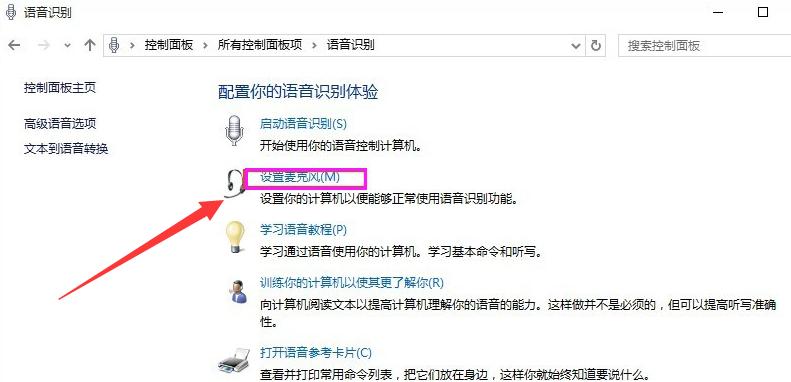
语音功能图-5
训练计算机更清楚的听取我们的命令,选择训练计算机使其更了解你,就可以进行语音训练了。
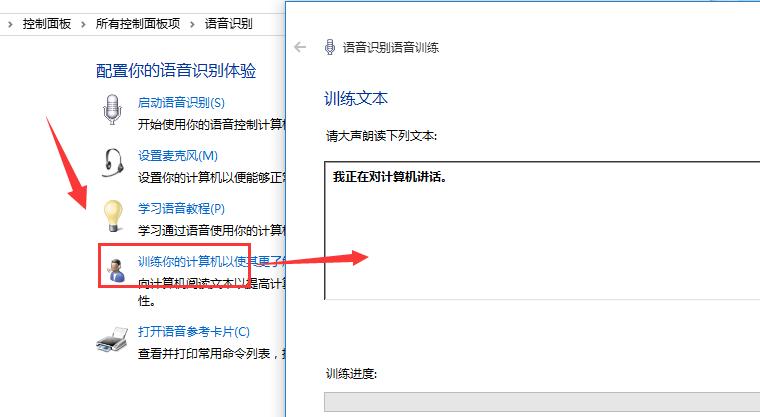
win10图-6
该文章是否有帮助到您?
常见问题
- monterey12.1正式版无法检测更新详情0次
- zui13更新计划详细介绍0次
- 优麒麟u盘安装详细教程0次
- 优麒麟和银河麒麟区别详细介绍0次
- monterey屏幕镜像使用教程0次
- monterey关闭sip教程0次
- 优麒麟操作系统详细评测0次
- monterey支持多设备互动吗详情0次
- 优麒麟中文设置教程0次
- monterey和bigsur区别详细介绍0次
系统下载排行
周
月
其他人正在下载
更多
安卓下载
更多
手机上观看
![]() 扫码手机上观看
扫码手机上观看
下一个:
U盘重装视频












